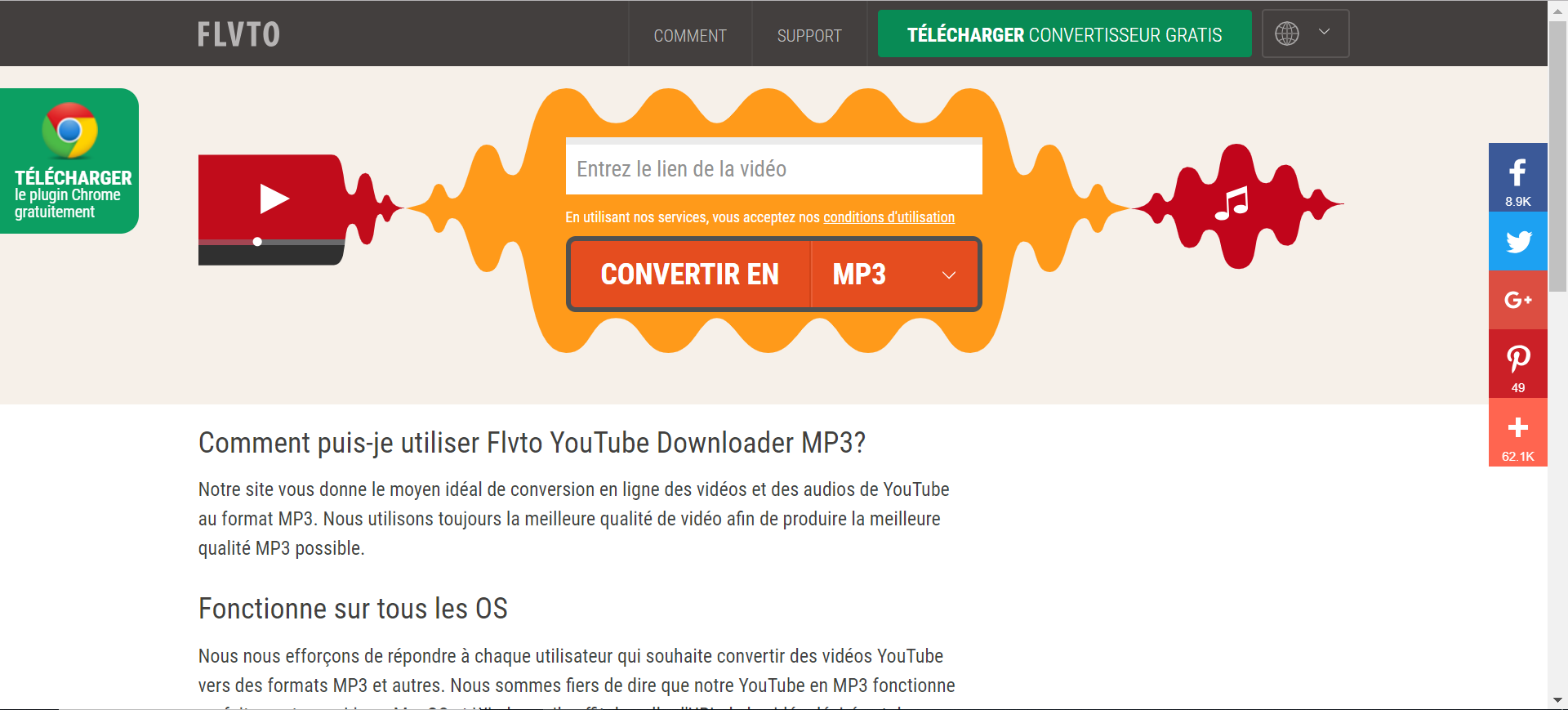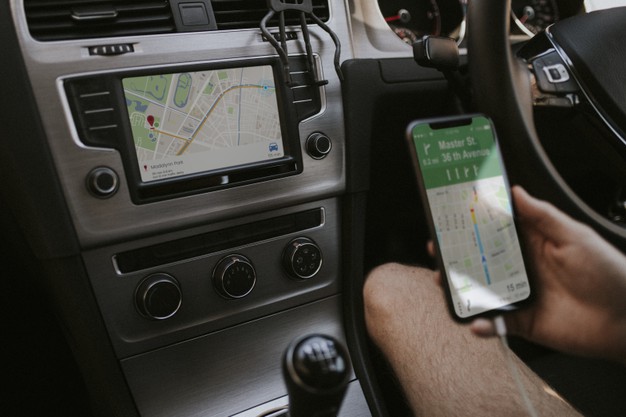Vous avez un dossier à retourner urgemment et vous vous y prenez à la dernière minute pour imprimer les documents nécessaires depuis votre ordinateur personnel.
Manque de chance, un message d’erreur s’affiche vous informant que votre imprimante HP n’a pu effectuer la tâche que vous lui aviez confiée, car cette satanée cartouche hp 303 est encore tombée en rade.
Sachez que votre mésaventure n’est pas un cas isolé, parce que nous avons tous été confrontés au moins une fois à cette situation pénible où l’objet dont nous avons le plus besoin nous fait défaut.
C’est la raison pour laquelle il peut être utile de vérifier régulièrement le niveau d’encre dans les cartouches de votre imprimante. Ceci vous évitera ainsi tout désagrément.
Un contrôle anodin et régulier, qui peut toutefois s’avérer compliqué lorsque l’on n’est pas familier avec les nouvelles technologies.
C’est pourquoi nous allons revoir dans cet article, les méthodes qui vous permettront de vérifier quelle cartouche d’encre est vide sur votre imprimante HP.
Pour les utilisateurs de PC
- Commencez par allumer votre imprimante et assurez-vous que celle-ci est bien connectée à votre ordinateur.
- Téléchargez et installez, si ce n’est pas déjà fait, un logiciel d’impression comme HP Smart ou HP Print and Scan Doctor qui sont gratuits.
Depuis votre logiciel d’impression, vous devriez pouvoir localiser votre imprimante et trouver un onglet qui vous permettra d’aller directement contrôler le niveau des « fournitures » ou « consommables » ce qui correspond à l’encre.
- Une autre solution consiste à passer directement par le « panneau de configuration » ou les « paramètres » accessibles depuis le menu « démarrer » de votre système d’exploitation.
Recherchez et cliquez sur « Imprimantes et scanners » ou « Périphériques d’impression ».
Faites un clic droit sur le nom de votre imprimante qui devrait s’afficher dans la liste, puis sélectionnez « propriétés de l’imprimante ».
Une fenêtre de configuration devrait s’ouvrir dans laquelle se trouve des onglets, parmi lesquels, celui qui vous permettra d’accéder au « niveau d’encre » ou à l' »état des cartouches ».
Pour les utilisateurs de Mac
- Là encore, assurez vous que votre imprimante est connectée et sous tension avant toute manipulation.
- Accédez aux « préférences système » que vous trouverez dans le menu déroulant qui s’ouvre en cliquant sur l’icône de la célèbre pomme.
Cliquez ensuite sur « Imprimantes et scanners » qui ouvrira une liste dans laquelle devrait figurer votre imprimante.
Vous n’aurez plus qu’à chercher le bouton « options et fournitures » qui vous donnera des informations sur le niveau d’encre restant dans votre imprimante.
Gardez toujours un coup d’avance.
Après avoir saisi le coup, vous ne tomberez plus jamais à court d’encre avec votre imprimante HP.
Sachez par ailleurs que la plupart du temps, une icône apparaît directement sur le panneau de commande de votre ordinateur pour vous informer sur le niveau d’encre restant. Ce panneau apparait à chaque fois que vous lancez une impression.
Il est également possible d’effectuer un contrôle depuis votre smartphone avec l’application HP Smart qui est compatible avec la plupart des imprimantes HP.
Plus d’excuses pour vous retrouver à court, avec toutes ces méthodes, vous ne serez plus pris au dépourvu.